Simple Image Gallery - Плагин фотогалереи для Joomla. Полноценная галерея Joomla, FW Gallery Модуль галереи для joomla 3.0
Фото и картинки – это неотъемлемая часть любого сайта и материала. Галерея Joomla поможет вам украсить страницу вашего сайта и позволит ему выглядеть намного красивее, профессиональнее. Компонентов, расширений и модулей галерей для Joomla огромное количество, и выбрать одну из них – совсем непростая задача.
Если у вас кружится голова от поисков той единственной галереи – просто прочитайте эту статью, может быть, вы сможете решить эту проблему.
Ниже представлен список из 10 лучших дополнений галереи для вашего сайта с демо и кратким описанием.
Приятного изучения!
1.TZ Plus Gallery
TZ Plus Gallery – расширение для Joomla !, которое позволяет отображать на сайте все фотоальбомы из социальных сетей пользователя, в том числе: Facebook, Flickr и Instagram и Google+.Пользователи могут размещать свои фотографии везде, в любое время, будь то Facebook, Flickr, Instagram или Google+. Фотографии будут автоматически добавлены на сайт. TZ Plus Gallery имеет две версии: бесплатная версия и Pro версия, так что пользователи могут выбрать, ту, которую захотят. Обе версии действительно потрясающие, но с TZ Plus Gallery Pro пользователи могут использовать намного больше специальных функций.

2. Phoca Gallery
Phoca Gallery - расширение галереи изображений для CMS Joomla, которая включает в себя компонент, модули и плагины. Она позволяет пользователям просматривать изображения или видео из YouTube в самых разных стилях. Также доступны лайтбоксы, слайдшоу, эффекты, тени и еще море других замечательных опций.

3. Ozio Gallery
Ozio Gallery позволяет пользователям публиковать свои фотоальбомы из Google+. Могут быть отображены даже альбомы с ограниченным доступом. Это расширение обладает отличным фунционалом: неограниченная загрузка фото, автоматическое изменения размера фото, статистика фото, автоматическое создание миниатюр, карта галереи всех фотографий, отображение красивых карт с вашими фотографиями, используя EXIF фотографий или геотеги, и др.

4. Event Gallery
Event Gallery – замечательный компонент галереи, включающий корзину фото, а также использующий адаптивную систему отображения фотографий. Смотрится, действительно, очень красиво! Event Gallery также поддерживает мультиязычность Joomla , ICC профили, папки с паролями или ограниченным доступом для пользователей, Корзину и покупку фотографий, нанесение водяного знака и много других классных фишек.

5. Ignite Gallery
Ignite Gallery совместима с Joomla 2.5 и , мультиязычности, Joomfish , Lanternfish и т.д.

6. Sigplus
Sigplus-это простой способ добавить изображение или фото-галерею в статью Joomla с простым синтаксисом. Sigplus предлагает впечатляющий набор полезных функций: поддержка предварительного просмотра, поля изображения, границы, отступы, горизонтальная и вертикальная ориентация, cкорость анимации, и многое другое.

7. CSS Gallery
CSS Gallery – простой в настройке и установке плагин галереи Joomla , который позволит вам выводить галереи с миниатюрами в вашем контенте. В отличии от других плагинов-галерей, CSS Gallery работает на чистом X -HTML и CSS , не используя в работе JavaScript , Flash и любые другие скрипты/плееры.

8. JoomGallery
JoomGallery-это компонент галереи, полностью интегрированный в Joomla!. Он полностью поддерживает Joomla! 3.х. JoomGallery может похвастаться рядом очень полезных функций: настраиваемые водяные знаки (watermark ), поддержка Google карт, 3 размера изображений (оригинальный, детальный и эскиз), автоматическое создание эскиза и детального размеров изображения, создание слайд-шоу с различными эффектами перехода, функцию поиска по галерее, создание и добавление пользовательских категорий. Однако и это не полный список его возможностей!ArtGallery все, что вам нужно сделать, чтобы создать галерею – это выбрать папку с фотографиями. И все! Расширение поддерживает 2 варианта вывода картинок: случайные позиции фото (адаптивное расположение) и отображение по строкам / колонкам.

Надеемся, что с помощью этой статьи вы можете узнать больше о расширениях для создания галереи на Joomla!, и сможете сделать правильный выбор для вашего сайта.
Галерея включает в себя плагин для вывода в материал и компонент. Она позволяет выводить автоматом все фото из выбранной вами папки(-ок) и множество настроек по отображению как самой галереи, так и увеличинной фотографии.
Скриншоты:

Приступим к установке
1. Скачайте компонент
2. Установите его через "Менеджер расширений"
3. Перейдите в "Менеджер плагинов" и активируйте плагин (если он еще не активирован) "Content - Simple Image Gallery Pro (by JoomlaWorks)"
Теперь компонент галерею установлен правильно!
Настройка галереи
Откройте галерею - вы увидите все папки в вашей директории /images. Например, у меня есть папки r1 и r2, в которых есть фото - их можно вывести в виде галерей.


Теперь настроим галерею - нажмите сначала на кнопку в виде списка слева, а затем на кнопку в виде шестеренки - откроется следующее окно:


Чтобы все отображалось как у меня на скриншотах (конечно, многое еще зависит от вашего css сайта) выставите следующие настройки как на скриншоте:


После того, как закончите - нажмите "Save & Close", чтобы сохранить изменения
Вывод галереи в материале
Чтобы вывести галерею - откройте необходимй материал, в нем вы увидите следующую кнопку:

Нажмите на нее - появится окно, в котором нажмите "Insert" для той папки, которую надо вывести в виде галереи. В редакторе сразу появится код галереи:


Simple image gallery pro v 3.0.8 - это полная версия шикарного компонента галереи для joomla, скачать которую можно бесплатно. C помощью данного расширения вы можете вставлять галереи в любые статьи стандартного компонента контентом джумла, k2, Virtuemart и так далее.
Настройки Simple image gallery pro
Для того чтобы ваша галерея на сайте joomla работала и украшала контент или любую страницу, достаточно сделать всего несколько простых шагов:
- первое что нужно сделать это скачать компонент по ссылке ниже;
- затем устанавливаем через обычный менеджер расширений;
- заходим в компонент Simple image gallery pro и настроим его под свои нужды;

- Корневая папка для галереи - сдесь нужно указать путь и название папки, в которой будут храниться папки с картинками для галерей joomla, например если вы укажите images/simple, то ваши галереи будут храниться в папке simple;
- Макет шаблона галереи - выберите какой из шаблонов галерей вам больше всего подходит по дизайну;
- Ширина и высота эскиза - это размеры уменьшенной копии изображений, кликая на которые пользователь получит полную версию картинки;
- Умные изменения размера - изображения подстраиваются под разрешение монитора пользователя, иными словами становятся адаптивными;
- Качество эскиза - чем ниже качество тем меньше будет нагрузка на сервер. Подберите оптимальное соотношение, как правило оно равно 70-80;
- Порядок - в каком порядке ваши изображения галереи Simple image gallery pro будут выводиться;
- Подпись и лимит слов - это текст, который будет присутствовать на изображениях галереи joomla;
- Загрузить модульную позицию во всплывающее окно - этот пункт настроек говорит сам за себя.
Как добавлять галерею
Для того чтобы добавить галерею в Simple image gallery pro достаточно сделать несколько простых шагов.
Первым делом конечно нужно будет скачать и установить расширение.
После установки компонента и плагинов, заходим в любую статью на сайте, щелкаем мышкой на нужном месте и нажимаем на кнопку Simple image gallery pro. Перед вами откроется окно, в котором можно создать новую галерею или отредактировать старую.
Чтобы у нас появилась новая галерея в joomla, нажимаем на одноименную кнопку. Далее вводим название папки с изображениями будущей галереи латинскими буквами и цифрами (желательно называть её так, чтобы вы патом могли разобраться какая папка какой принадлежит статье).
При наведении на галерею Simple image gallery pro появиться кнопка "Вставить", на которую и нужно нажать. Теперь сохраняем статью и любуемся красивой галереей на сайте.
Мы прошлись по основным настройкам Simple image gallery и посмотрели как создавать красивое представление картинок и изображений в joomla. Для того чтобы скачать расширение не нужно регистрироваться и покупать его но помните, что компонент распространяется на платной основе, и скать его с официального сайта можно только в случает оплаты 28 евро.
Для установки русского языка скопируйте файлы архива в папку administrator\language\ru-RU на вашем сервере.
Иногда на сайте нужна небольшая галерея, например для вывода нескольких фотографий на странице или в статье.
Но ставить целый компонент не хочется.
Во-первых, с ним нужно сначала разобраться, с этим компонентом.
Во-вторых, нужно узнать как обстоят дела с адаптивностью.
В-третих, лишний компонент может замедлить работу сайта.
Поэтому рассмотрим как не тратя лишнее время, сделать простую галерею в Joomla.
Есть хороший плагин - Simple Image Gallery , он бесплатный.
Установка обычная.
Настройка галереи
После установки плагина, переходим Менеджер расширений - Плагины.
Находим плагин Simple Image Gallery в списке и переходим к настройкам.
Их не много.

Root folder for image
- здесь указывается корневая папка для хранения изображений галереи.
По-умолчанию это папка images, можно так и оставить.
Thumbnail width и height - это ширина и высота превьшек для фото, в пикселях.
Здесь можно подобрать размеры опытным путём.
Но если по правильному, то нужно узнать сколько примерно пикселей занимает у вас главная колонка.
К примеру у меня это 791px.
Я хочу чтобы выводилось по 3 фото в ряду.
Значит 791 делим на 3, получается ~ 263px.
Это максимальная ширина для превью, при которой они будут выстраиваться по 3 в ряду.
Надо по 4 в ряду? Значит делим ширину главной колонки на 4.
А с высотой смотрите сами, плагин просто сделает превьюшку с указанной высотой.
желательно чтобы соотношение сторон оригинальной фотографии и её превьюшки были близкими.
Thumbnail image quality - качество превьюшек. Можно осатвить 80.
Thumbnail cache expiration time
- это время кэширования превьюшек в минутах.
Т.е. сколько хранить изображению для превью в кэш-памяти.
0 - отключает кэширование, это подходит, если у вас мало фотографий в галерее или когда вы подбираете размеры для превью опытным путём.
Я всегда оставляю значение по-умолчанию, оно подходит для большинства проектов.
Memory Limit
- это ограничение на использование оперативной памяти сервера.
На обычных виртуальных хостингах может не работать.
Это нужно если у вас очень много фотографий, и вы не хотите чтобы галерея тратила все ресурсы сервера.
В этом случае можно ограничить расход памяти.
Это опция для опытных пользователей.
Подготовка изображений для галереи
Выберите нужные вам изображения на своём компьютере.
Создайте папку на вашем сайте, в папке images, например myfoto
Значит у вас получиться такой путь:
Ваш_сайт/images/myfoto
И загрузите туда ваши изображения с компьютера.
Лучше всего по FTP, также можно загрузить через панель хостинга.
- Не делайте фотографии больше чем экран ноутбука. Т.е. ширины 1600px и высоты около 900px вполне достаточно для просомтра изображений пользователями.
- Сжимайте подготовленные фото. В этом вам поможет сервис TinyPNG, про него написано
Он может сжать картинку без потери качества. Так вы улучшите скорость загрузки. - Чтобы галерея выглядела красиво и ровно, желательно (но необязательно) чтобы все изображения имели одинаковое соотношение сторон.
Не размеры в пикселях, а именно соотношение сторон. Например, картинка 320 * 240px - это такое же соотношение что 480 * 640.
Такое соотношение сторон 4 к 3.
Что такое соотношение сторон посмотрите
Вывод изображений на сайте
Теперь изображения загружены в папку, для примера это была папка myfoto, которая находится в папке images.
Сейчас в любой статье или материале K2, достаточно указать такой тег:
{gallery}myfoto{/gallery}
Теперь в статье, вместо этого тега, будут выводится фотографии из папки images/myfoto
При клике по превью, будет открываться оригинальное фото с эффектом lightbox, и фотографии можно перелистывать.
При наведении появляется иконка лупы.

Если потребуется сделать ещё одну галерею, то также создайте новую папку для неё, подготовьте и загрузите туда фото и вставьте тег с именем этой папки в любом месте статьи Joomla или материала K2.
Адаптивность галереи
При сужении экрана превьюшки тоже будут выстраиваться в доступной им ширине.
В итоге:
- Устанавливаем плагин
- Выбираем изображения на своём компьютере, при необходимости сжимаем и обрабатываем.
- Создаём папку для галереи и загружаем в неё ваши фото
- Вставляем в статью тег для вывода галереи.
Вот так, всё просто, легко и без лишних заморочек.
Спасибо за внимание)
Плагин - Simple Image Gallery можно использовать в качестве фотогалереи, он умеет показывать на сайте изображения из папки. Его преимущество в том, вы можете в считанные минуты создать на сайте галерею и разместить ее на сайте на любой странице, это могут быть материалах К2 или любые другие статьи.
Плагин очень прост в использовании, не создает нагрузку на сервер и имеет простые настройки с которыми разберется даже начинающий веб-мастер.
Плагин идеально подойдет для новостных порталов, где нужно показать несколько изображений, например, внутри новостей.

Установка плагина
Плагин устанавливается как обычное расширение Joomla. После того, как вы скачаете установочный пакет (один для всех версий Joomla 1.5/2.5/3.x), перейдите в:
Расширения -> Менеджер расширений и установите zip-файл.
Затем, перейдите в Расширения -> Менеджер плагинов и включите плагин (кнопка, опубликовать). Чтобы изменить параметры плагина, просто нажмите на его название "Simple Image Gallery (by JoomlaWorks) ".
Требования
Для того, чтобы плагин Галереи изображений функционировать должным образом, убедитесь, что на вашем сервере установлена библиотека PHP GD image library (эта библиотека присутствует на любом нормальном хостинге).
Вы также должны убедиться, что папка /cache доступна для записи, другими словами, убедитесь, что разрешения для этой папки 755 или 777, иначе плагин видаст ошибку.
Как использовать плагин?
Все просто, если вы хотите добавить внутри статьи галерею, тогда вам нужно добавить специальный тег с именем папки (Галереи изображений). По умолчанию есть корневая папка - это папка "images " (вы можете ее изменить в настройках плагина). Создайте новую папку в внутри корневой папки, например, папку demo и загрузите туда свои изображения в формате JPG или PNG . Затем откройте статью куда нужно разместить галерею и просто вставите этот тег:
Пример встраивания тега
{gallery}demo{/gallery}
где demo - это имя вашей папки, таким образом на месте этого тега появится Галерея изображений . Она может быть размещена в любом месте статьи, так же вы можете выводить несколько разных или одинаковых галерей на одной странице.
Если вам нужно создать галерею из подпапок, тогда добавьте их пути следующим образом:
Пример встраивания тега
{gallery}demo/subfolder{/gallery}
Другими словами, пишем путь к целевой папке с изображениями без всяких слешей в начале или в конце вашего пути (корневую папку изображений указывать не нужно).
Галерея изображений использует библиотеку jQuery на основе "fancyBox", известный как "Lightbox" эффект. Если на вашем сайте не используется jQuery, плагин может подключить ее к сайту (и вы можете выбрать в настройках плагина, какую версию jQuery использовать). Плагин не будет загружать библиотеку jQuery в Joomla 3.x, там она уже загружена по умолчанию самой Joomla.
Скачать файлы:
| Simple Image Gallery Версия: v 3.01 Rus | |
Русифицированная версия, один установочный пакет для всех версий Joomla. |
|
| 06.07.2014 Русский Joomla 1.5-1.7-2.5-3.0 109.63 KB 7183 |